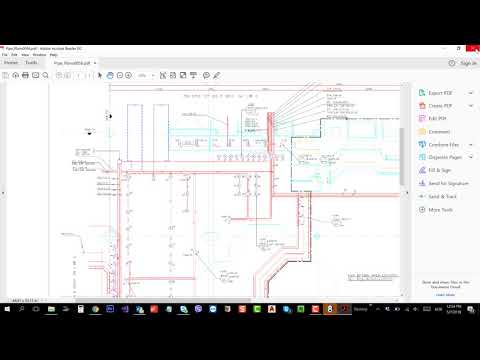
Innhold

Filer er skalerbare bildokumenter som lagrer to- og tredimensjonale tegninger og skisser. De er ideelle for arkitekter, ingeniører og elektrikere, hvorav mange bruker DWG-avhengige programmer, for eksempel AutoCAD, for å lage kretser, hus og strukturer, ifølge en forfatter på FIle Info. Av denne grunn bruker mange PNG-konvertering ">
Trinn 1
Bestem om filen er detaljert nok til at manuell konvertering er nødvendig. I følge Format Conversion-nettstedet produserer de fleste PNG til DWG-konverteringsprogrammer flere feil i det endelige dokumentet enn manuelle omformere, som går gjennom dokumentet gjentatte ganger for å sikre at hver linje i bildet er representert som en vektor skalerbar. Hvis du ikke har problemer med en mindre nøyaktig konvertering, kan du hoppe til trinn 3.
Steg 2
Kontakt en manuell konverteringstjeneste. I følge AlmaCADs nettsted er de fleste manuelle omformere opplært til å håndtere arkitektoniske utkast, ingeniørtegninger og tette og detaljerte elektriske kretsdesign. Få tjenesten til å utføre konverteringen, så er du klar.
Trinn 3
Last ned et PNG til DWG konverteringsprogram. Siden mange effektive omformere blir lagt ut online som gratis nedlasting, må du holde deg borte fra avgiftsbaserte programmer. Populære programmer inkluderer Image 2 Cad og den gratis omformeren som tilbys av Brothersoft. Se Ressurser for lenker.
Trinn 4
Skann PNG for å sikre at filen til det originale bildet er en passende digital kopi av papiret. Åpne filen i et visningsprogram - Apple Preview og Adobe Reader er populære alternativer - og zoome inn på forskjellige deler av dokumentet. Forsikre deg om at hver konstruksjon er tydelig og lett å identifisere. Hvis du ikke skal konvertere det skannede dokumentet, kan du hoppe til trinn 6. Hvis du finner PNG-filen upassende, skann papiret på nytt.
Trinn 5
Konverter filen. Med de fleste konverteringsprogrammer er alt du trenger å gjøre å velge en PNG-fil og justere målmappen for den nye DWG-filen, og deretter klikke "Konverter".
Trinn 6
Åpne DWG-filen i et passende program og avgjør om konverteringen var egnet for dine behov. Adobe Illustratos og den tidligere nevnte AutoCAD vil fungere. Roter bildet, zoom og sammenlign vektorene som vises med linjene i originaldokumentet. Hvis filen er upassende, kan du gå tilbake til trinn 1 og gjenta prosessen.